教程介绍
很多时候我们再日常工作里都需要打印很多文件,这个时候我们就可以使用批量打印的功能,这样可以更加方便地进行操作,详细的批量打印功能教程如下
操作步骤
1、新建一个文件夹,然后把你需要批量打印的文件都放进去
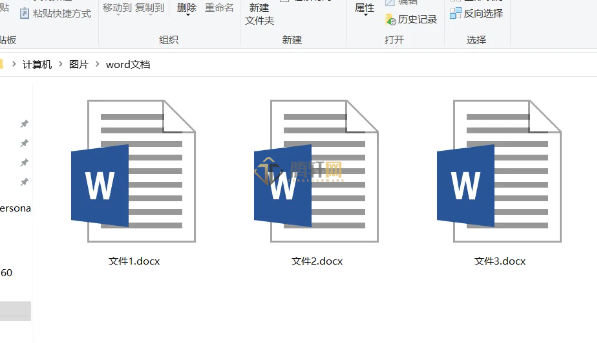
2、然后打开控制面板,找到“查看设备和打印机”
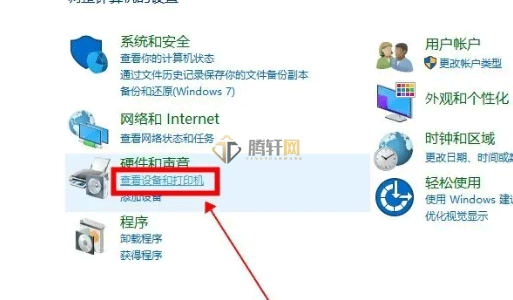
3、选择你的打印机打开,然后把你文件夹里面的文件都拖拽到这里来
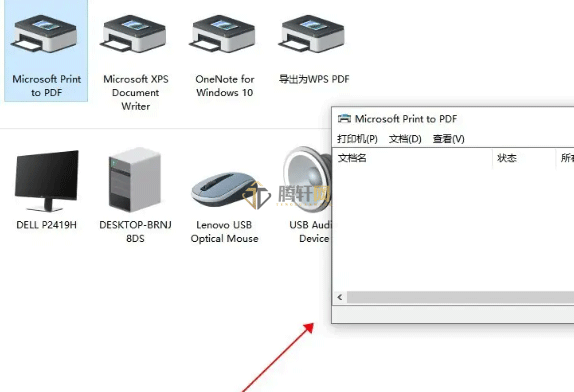
4、系统弹出来的这个提示里面再点击确定就可以批量打印了。
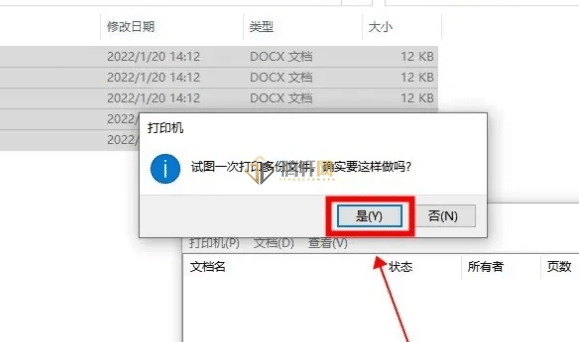
以上本篇文章的全部内容了,感兴趣的小伙伴可以看看,更多精彩内容关注腾轩网www.tengxuanw.com







